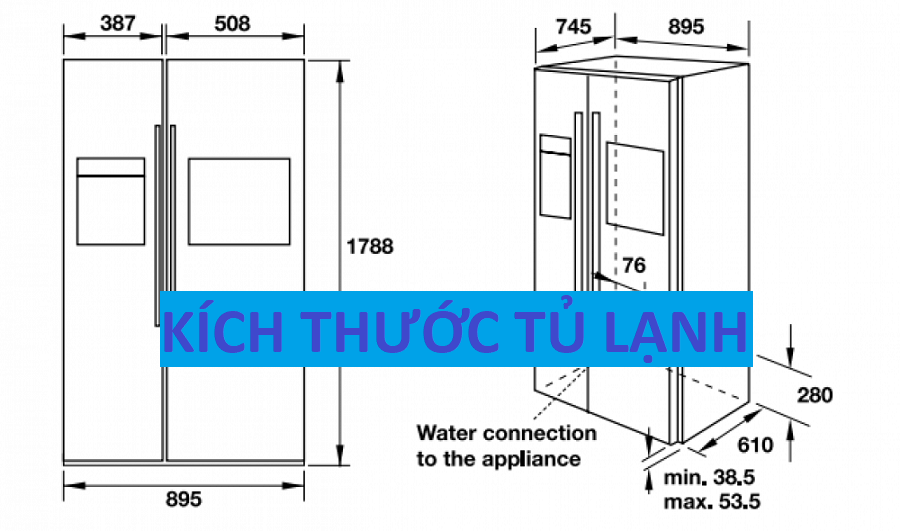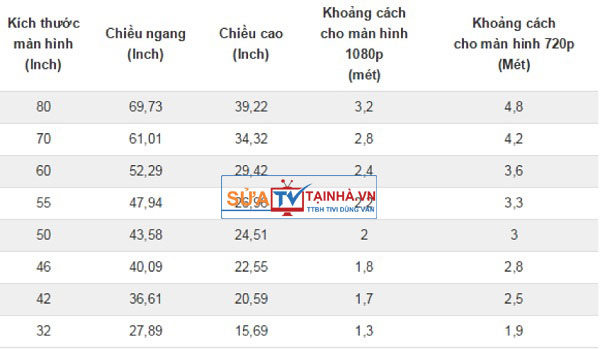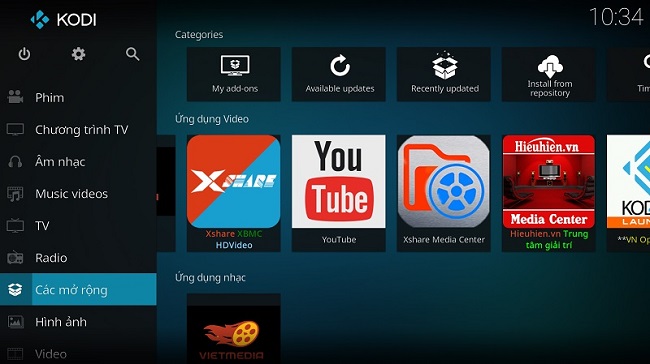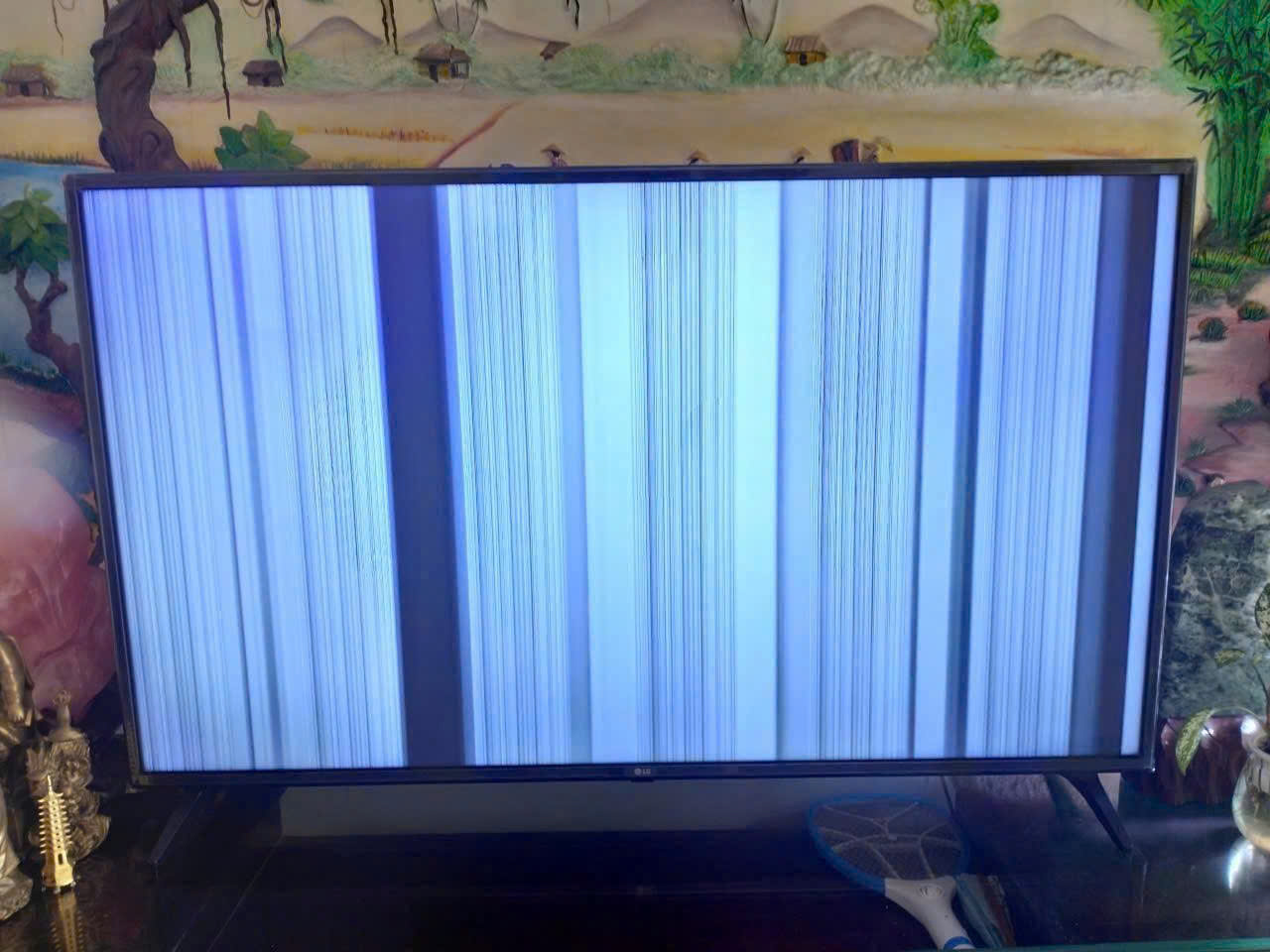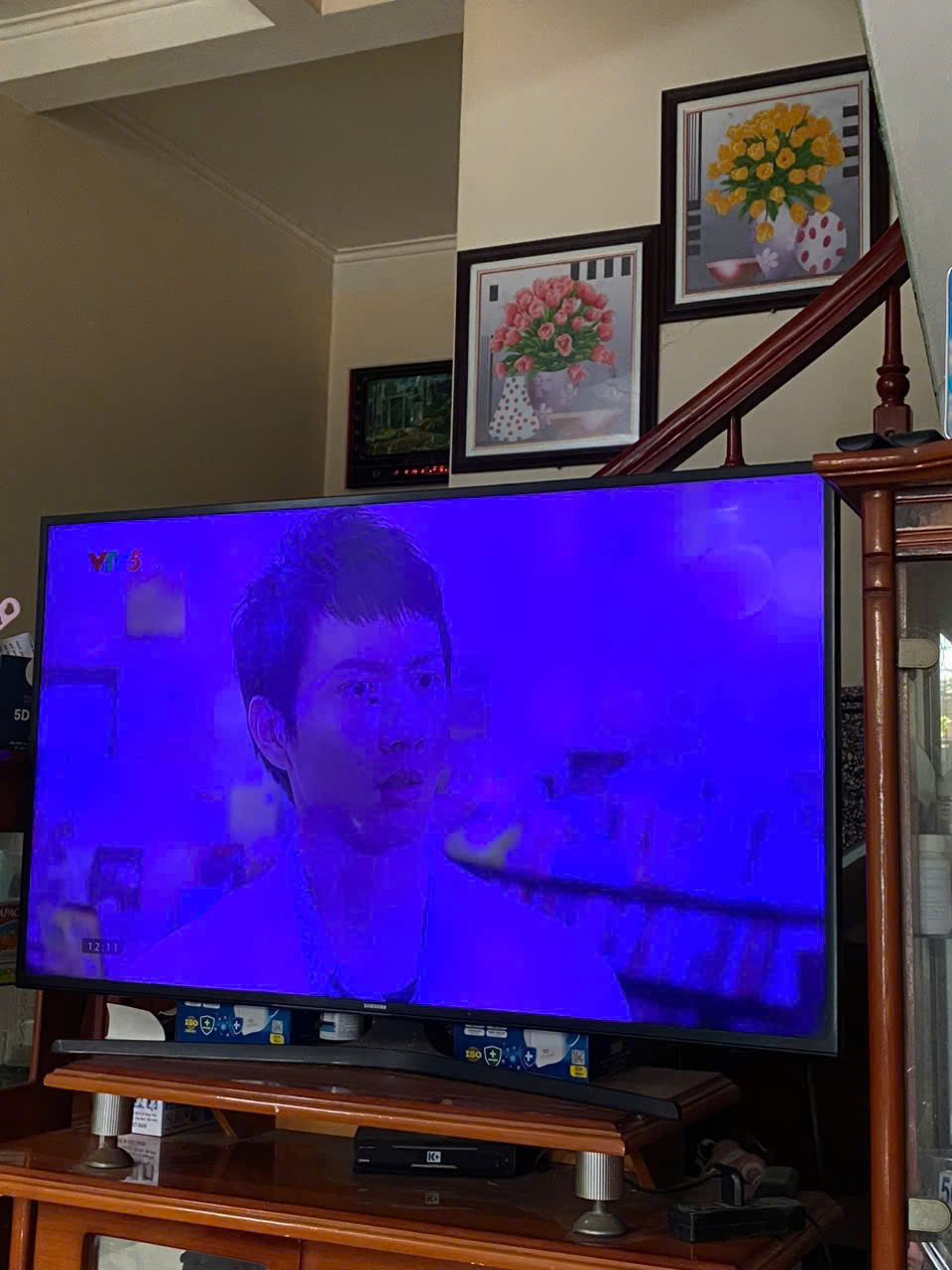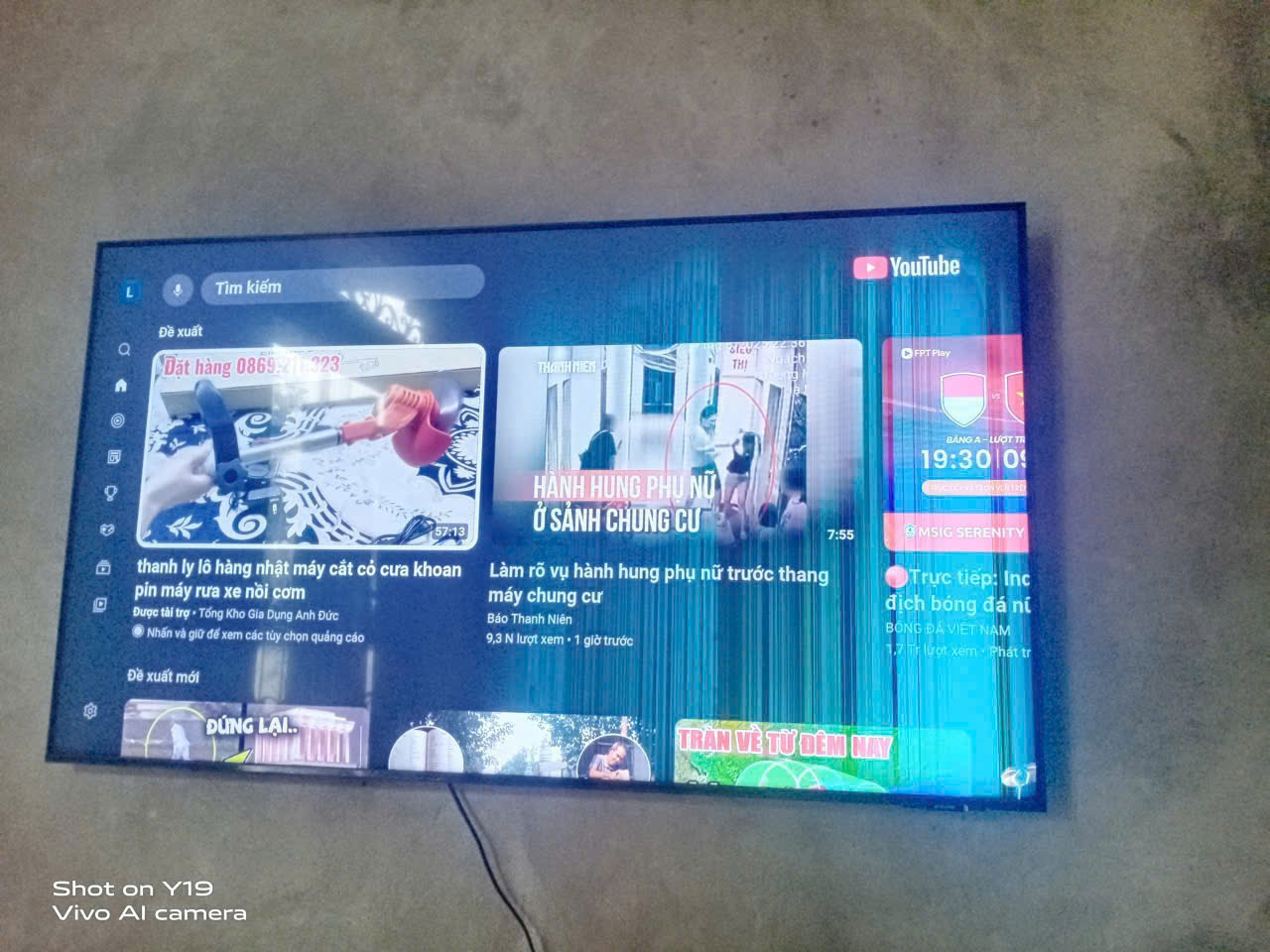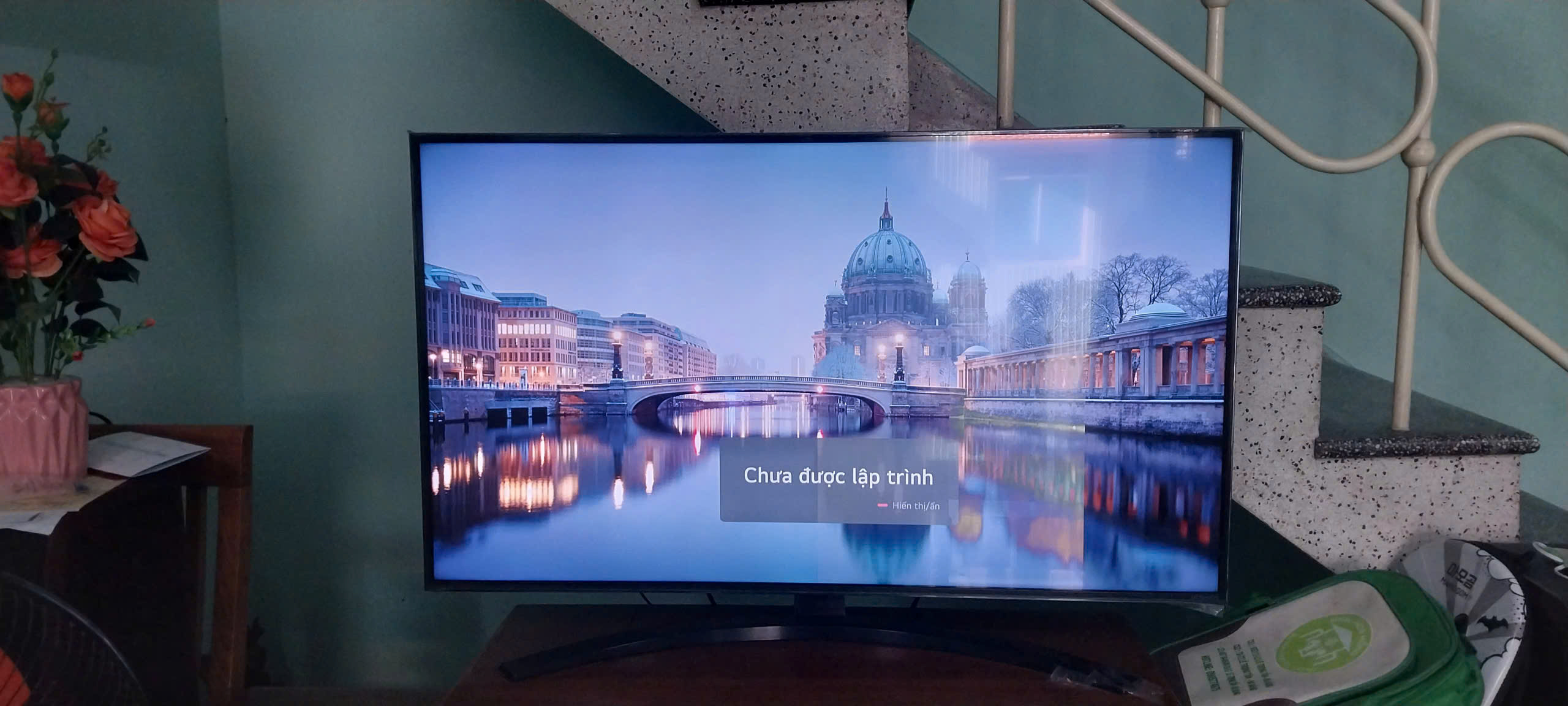Cách kết nối máy tính, laptop với tivi Samsung đơn giản qua wifi

Đăng bởi: ĐIỆN TỬ DŨNG VĂN
Cách kết nối máy tính, laptop với tivi Samsung đơn giản qua wifi. Nhờ có Wifi Direct, bạn có thể sử dụng các tính năng kết nối gữa máy tính với tivi như DLNA,…
Danh mục nội dung
Cách kết nối máy tính, laptop với tivi Samsung đơn giản qua wifi
Hiện nay, các nhà sản xuất đã tích hợp nhiều cách chia sẻ nội dung đa phương tiện khác nhau giữa tivi Samsung và laptop giúp người dùng có thể kết nối laptop với tivi Samsung một cách dễ dàng và nhanh chóng. Một chiếc tivi Samsung sẽ được tích nối rất nhiều cổng kết nối, điều này không những giúp bạn có thể kết nối tivi với laptop mà còn có thể kết nối với các thiết bị khác.
Chú ý: 8 Cách kết nối laptop với tivi nhanh nhất
Vì sao nên kết nối laptop với tivi Samsung bằng Wifi?
- Nội dung trên laptop, khi được chiếu trên màn hình rộng tivi xem sẽ hấp dẫn hơn, nhiều người có thể cùng xem.
- Cách kết nối bằng wifi đơn giản, nhanh chóng, không cần dây cáp.
Kết nối máy tính với tivi Samsung bằng Wifi Direct
Wifi Direct là chuẩn kết nối cho phép truyền tải dữ liệu trực tiếp giữa các thiết bị với nhau mà không cần đến mạng internet.
Nhờ có Wifi Direct, bạn có thể sử dụng các tính năng kết nối gữa laptop với tivi như DLNA,…
Wifi Display (còn gọi là Wireless Display, viết tắt là Widi) là một chuẩn kết nối không dây do Intel phát triển, cho phép bạn chiếu màn hình máy tính lên tivi có hỗ trợ Widi.
.jpg)
Trước khi bắt đầu chia sẻ dữ liệu, bạn hãy chú ý điều kiện:
- Laptop hệ điều hành Window 7 trở lên, sử dụng chip Intel Core i 3, 6, 7 thế hệ 2 trở lên và sử dụng card wifi Intel.
- Tivi có thể kết nối mạng.
Kết nối laptop với tivi Samsung bằng Wifi Display
- Lưu ý:
• Cách này chỉ dùng được với laptop có hệ điều hành Window từ 7 trở lên, sử dụng chip Intel và sử dụng card wifi Intel. Không thể thực hiện được với hệ điều hành Mac IOS.
• Để kiểm tra xem laptop của bạn có dùng card wifi Intel hay không bạn nhấp chuột phải vào biểu tượng My Computer ===> Manage ===> Device Manager ===> Network Adapter ===> tại đây, nếu bạn nhìn thấy thông tin Intel Wireless nghĩa là laptop của bạn dùng card wifi của Intel.
Các bước kết nối máy tính với tivi Samsung
.jpg)
Bước 1: Trên tivi Samsung, bạn bật tính năng Wifi Display (tuỳ tivi có thể được đặt tên là Widi, Wifi Display, Wireless Display hay là Screen Share). Tính năng này có thể có ngay trang chủ tivi, hoặc ở phần cài đặt của tivi. Lúc này, bạn sẽ nhìn thấy tên tivi và mật mã.
Bước 2: Trên laptop, bạn mở tính năng Wifi Display để có thể kết nối laptop với tv Samsung qua Wifi
• Đối với laptop Win 7: bạn tải phần mềm Widi về, sau đó cài đặt và mở lên. Sau đó tivi sẽ quét tìm tivi có thể kết nối, bạn chọn vào tivi, nhập mật mã (nếu máy yêu cầu) và 2 thiết bị sẽ kết nối.
• Đối với laptop Win 8, Win 8.1: bạn rê chuột sang bên phải màn hình, sau đó tại menu Devices ===> chọn Project ===> Chọn Add a Wireless Display ---> chọn tivi muốn kết nối, nhập mật mã (nếu máy yêu cầu) và 2 thiết bị sẽ được kết nối.
• Đối với laptop Win 10: bạn chọn vào biểu tượng thông báo (notifications) ---> chọn Connect, chọn tivi muốn kết nối, nhâp mật mã (nếu máy yêu cầu) và 2 thiết bị sẽ được kết nối.
Bước 3:
Sau khi kết nối thành công bằng Wifi, bất kì nội dung gì bạn mở trên laptop đều sẽ được chiếu trên tivi Samsung (bao gồm cả hình ảnh lẫn âm thanh).
Kết nối máy tính với tivi Samsung bằng wifi với ứng dụng Smart Samsung View
- Tính năng này chỉ dùng được với máy tính, laptop có hệ điều hành Microsoft Windows 7.0 trở lên (Macbook với hệ điều hành IOS không thể chuyển hình bằng cách này).
- TV Samsung cần được kết nối chung một mạng wifi với máy tính.
Bước 1. Tải ứng dụng Samsung Smart View và cài đặt trên máy tính, laptop của bạn (chọn tải phiên bản dành cho Windows phù hợp với máy tính).
Bước 2. Mở ứng dụng Samsung Smart View trên máy tính của bạn ===> chọn Connect to TV ===> chọn tivi của bạn ===> tivi và máy tính sẽ được kết nối ngay lập tức.
Bước 3: Chọn Add Content ===> chọn Add File nếu bạn chỉ muốn chuyển 1 nội dung cụ thể từ máy tính lên tivi, chọn Add Folder nếu bạn muốn phát một thư mục lên tivi ===> chọn nội dung muốn phát lên TV (hình, nhạc hay video).
Trên đây là Cách kết nối máy tính, laptop với tivi Samsung đơn giản qua wifi rất đơn giản bạn có tự làm tại nhà. Nếu cần tư vấn và hỗ trợ hãy đừng ngại liên hệ với trung tâm bảo hành tivi Samsung gần nhất để được trợ giúp. Xin cảm ơn.